2021年单门门禁一体机操作使用说明介绍模板
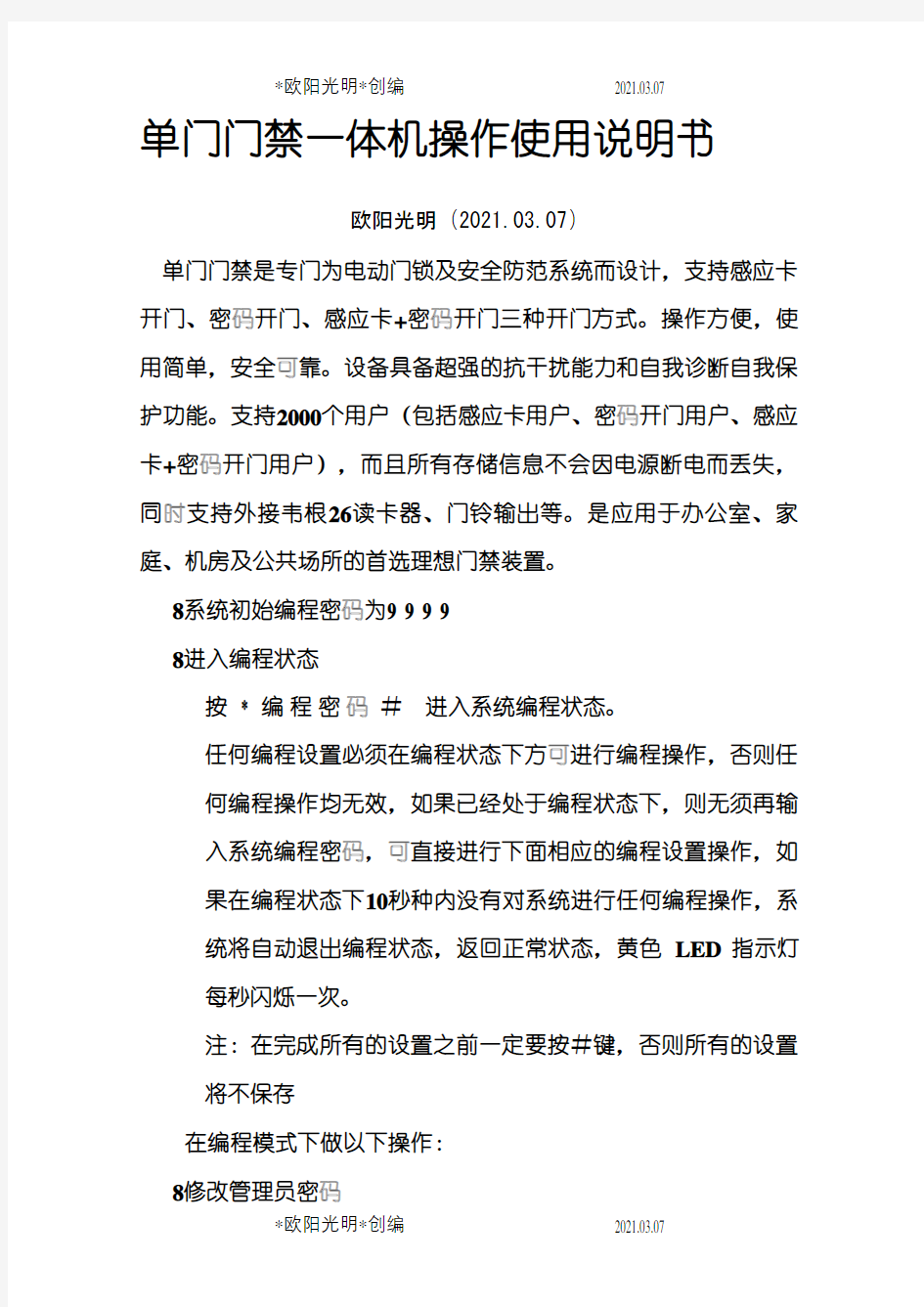
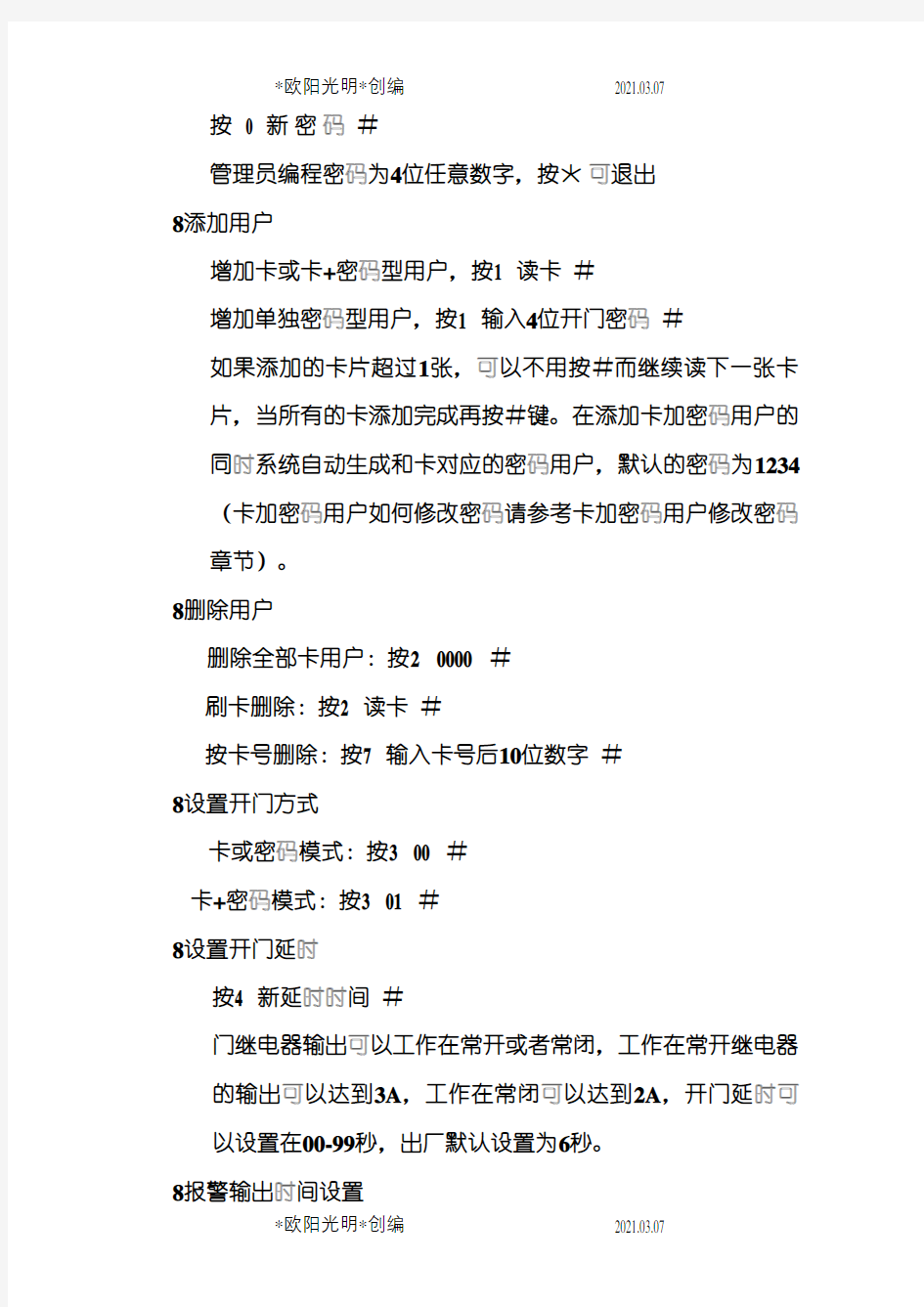
单门门禁一体机操作使用说明书
欧阳光明(2021.03.07)
单门门禁是专门为电动门锁及安全防范系统而设计,支持感应卡开门、密码开门、感应卡+密码开门三种开门方式。操作方便,使用简单,安全可靠。设备具备超强的抗干扰能力和自我诊断自我保护功能。支持2000个用户(包括感应卡用户、密码开门用户、感应卡+密码开门用户),而且所有存储信息不会因电源断电而丢失,同时支持外接韦根26读卡器、门铃输出等。是应用于办公室、家庭、机房及公共场所的首选理想门禁装置。
8系统初始编程密码为9 9 9 9
8进入编程状态
按 * 编程密码#进入系统编程状态。
任何编程设置必须在编程状态下方可进行编程操作,否则任何编程操作均无效,如果已经处于编程状态下,则无须再输入系统编程密码,可直接进行下面相应的编程设置操作,如果在编程状态下10秒种内没有对系统进行任何编程操作,系统将自动退出编程状态,返回正常状态,黄色LED指示灯每秒闪烁一次。
注:在完成所有的设置之前一定要按#键,否则所有的设置将不保存
在编程模式下做以下操作:
8修改管理员密码
按 0 新密码#
管理员编程密码为4位任意数字,按*可退出
8添加用户
增加卡或卡+密码型用户,按1 读卡#
增加单独密码型用户,按1 输入4位开门密码#
如果添加的卡片超过1张,可以不用按#而继续读下一张卡片,当所有的卡添加完成再按#键。在添加卡加密码用户的同时系统自动生成和卡对应的密码用户,默认的密码为1234(卡加密码用户如何修改密码请参考卡加密码用户修改密码章节)。
8删除用户
删除全部卡用户:按2 0000 #
刷卡删除:按2 读卡#
按卡号删除:按7 输入卡号后10位数字#
8设置开门方式
卡或密码模式:按3 00 #
卡+密码模式:按3 01 #
8设置开门延时
按4 新延时时间#
门继电器输出可以工作在常开或者常闭,工作在常开继电器的输出可以达到3A,工作在常闭可以达到2A,开门延时可以设置在00-99秒,出厂默认设置为6秒。
8报警输出时间设置
按5 新延时时间#
报警输出时间可以设置在00~99分钟,出厂默认值为3分钟。
8门磁检测设置
按6 00 #关闭门磁检测功能
按6 01 #打开门磁检测功能
8修改普通用户密码
按8 4位用户密码#新4位用户密码#
8退出管理员编程模式
在设置完成以后,按 * 键可退出管理员编程模式。
8卡加密码用户修改密码
卡+密码用户可以自己修改该密码而成为一个独立不相同的密码。
按 * 读卡(黄色LED和绿色LED交替闪烁) 用户旧密码#新密码#
注:第一次修改密码时“用户旧密码”是系统默认的1234,用户密码必须是4位数字。
8使用密码开门
按4位开门密码#即可。
8系统初始化操作
注:本操作不是在编程状态下完成,是通过对门禁内的初始化跳线操作完成。
通过设置跳线J6(此跳线在门禁机的后面),把跳线插在2
与3脚重新通电听到“嘀。。嘀。。”的连续响鸣,红色和黄色LED闪烁,然后把跳线跳回到1与2脚,系统参数将恢复到出厂值。
注:系统完成初始化操作后,所有的用户信息也不会丢失,系统编程密码恢复为9999,开门方式为卡或密码模式,开门延时恢复为6秒,报警输出时间为3分钟,关闭门磁检测。
高清解码器快速使用说明书
高清解码器快速使用说明书 目录 第一章产品介绍 (2) 1.1产品概述 (2) 1.2产品主要功能特点 (2) 第二章设备线缆连接 (3) 第三章基本操作 (4) 3.1开机 (4) 3.2关机 (4) 3.3登录 (4) 3.4预览 (5) 3.5报警功能 (5) 3.5.1移动侦测 (5) 3.6网络设置 (6) 3.7通道管理 (6) 3.8公网访问设备(云操作) (7) 3.8.1向导 (7) 3.8.2按用户登录,管理设备(按用户登录,可以管理多台设备) (10) 3.8.3按序列号登录,访问设备 (12) 第四章远程监控 (13) 1.远程监控 (13) 1.1多机管理平台软件CMS (13) 1.2web监控 (13) 2.基本远程操控 (15) 2.1画面分割 (15) 2.2回放 (15) 2.3日志 (15) 2.4本地配置 (15) 2.5通道操控 (15) 2.6远程进行设备端配置 (15)
第一章产品介绍 1.1产品概述 本设备是专为安防领域设计的一款优秀的数字监控产品。采用嵌入式LINUX操作系统,使系统运行更稳定;采用标准的H.264MP视频压缩算法和独有的时空滤波算法,实现了高画质、低码率的同步音视频监控;采用TCP/IP等网络技术,具有强大的网络数据传输能力和远程操控能力。 本设备既可本地独立工作,也可连网组成一个强大的安全监控网,配合专业网络视频监控平台软件,充分体现出其强大的组网和远程监控能力。 1.2产品主要功能特点 本产品是由4块BLK3520A_N04A_H组合成的一款4路高清解码器,通过网络将数据接收进来,支持4路1080P解码,视频输出支持4路TV,4路VGA,4路HDMI同时输出。4块BLK3520A_N04A_H独立使用,共用1个电源和1个网口。
FANUC机器人仿真软件操作手册
FANUC机器人仿真软件操作手册
2008年10月第1版ROBOGUIDE 使用手册(弧焊部分基础篇)
目录 目录 (1) 第一章概述 (2) 1.1. 软件安装 (2) 1.2. 软件注册 (3) 1.3. 新建Workcell的步骤 (4) 1.3.1. 新建 (4) 1.3.2. 添加附加轴的设置 (11) 1.4. 添加焊枪,TCP设置。 (16) 1.5. Workcell的存储目录 (20) 1.6.鼠标操作 (22) 第二章创建变位机 (25) 3.1.利用自建数模创建 (25) 3.1.1.快速简易方法 (25) 3.1.2.导入外部模型方法 (42) 3.2.利用模型库创建 (54) 3.2.1.导入默认配置的模型库变位机 (54) 3.2.2.手动装配模型库变位机 (58) 第三章创建机器人行走轴 (66) 3.1. 行走轴-利用模型库 (66) 3.2. 行走轴-自建数模 (75) 第四章变位机协调功能 (82) 4.1. 单轴变位机协调功能设置 (82) 4.2. 单轴变位机协调功能示例 (96) 第五章添加其他外围设备 (98) 第六章仿真录像的制作 (102)
第一章概述 1.1. 软件安装 本教程中所用软件版本号为V6.407269 正确安装ROBOGUIDE ,先安装安装盘里的SimPRO,选择需要的虚拟机器人的软件版本。安装完SimPRO后再安装WeldPro。安装完,会要求注册;若未注册,有30天时间试用。
如果需要用到变位机协调功能,还需要安装MultiRobot Arc Package。 1.2. 软件注册 注册方法:打开WeldPRO程序,点击Help / Register WeldPRO 弹出如下窗口,
系统操作说明书
预定系统部分
1、预定系统主界面 餐饮预定主要用于团体宴会,旅行团就餐,工作餐预定,查询。预定操作简单的说就是在电脑上完成一张就餐预订单的填写。 2、新建预定 操作步骤: (1)点击主界面上键,进入如下图所示
(2)在‘预定管理’界面输入信息(如宾客/公司名字,人数,联系人和电话,餐段等),选择要预定的桌台,最后点击‘保存’。 (3)等返回主界面后会显示预定的桌台号,选中刚预定的桌台信息栏,点击‘确认预定’如 下图所示: 不须要告知选‘否’,不然则选‘是’出现如下图方框: 点击‘发送’完成新建预定操作,如想发送多条信息可点‘加入’输入多个手机号码。
3、修改预定 1在主界面上的桌台信息栏中选中要修改的顾客信息条(变成蓝色),点击键,进入的界面如上图所示 2修改或增加里面的内容信息 3点击‘保存’退出 4、退订 (1)在主界面上的桌台信息栏中选中要退定的顾客信息条(变成蓝色) (2)点击出现提示框,点‘确定’完成退定操作 5、开台 (1)在主界面上的桌台信息栏中选中要开台的顾客信息条(变成蓝色),点。 (2)出现如左图提示框,点击‘是’完成开台操作。 6、菜谱管理 如顾客在预定的时候想先点好菜,这时我们就可以用到这个功能,具体操作如下: (1)在主界面上的桌台信息栏中选中要菜谱管理的顾客信息条(变成蓝色),点击键,进入如下图所示界面:
(2)在右边的出品大,小类里选择菜品,也可以输入菜品的代码拼音或输入菜名直接查找,双击菜品则自动跳到左边的临时排菜区 (3)如要修改删除菜操作,在左边的排菜区右击菜名出现如下图 (4)点击‘保存菜谱’完成菜谱预定 7、打印菜谱 当服务员完成菜谱管理的操作后,顾客若想看看排好的菜,我们可以点击键进行预 览,出现如下图:
单门门禁一体机操作使用说明书
单门门禁一体机操作使用说明书 单门门禁是专门为电动门锁及安全防范系统而设计,支持感应卡开门、密码开门、感应卡+密码开门三种开门方式。操作方便,使用简单,安全可靠。设备具备超强的抗干扰能力和自我诊断自我保护功能。支持2000个用户(包括感应卡用户、密码开门用户、感应卡+密码开门用户),而且所有存储信息不会因电源断电而丢失,同时支持外接韦根26读卡器、门铃输出等。是应用于办公室、家庭、机房及公共场所的首选理想门禁装置。 系统初始编程密码为9 9 9 9 进入编程状态 按 * 编程密码#进入系统编程状态。 任何编程设置必须在编程状态下方可进行编程操作,否则任何编程操作均无效,如果已经处于编程状态下,则无须再输入系统编程密码,可直接进行下面相应的编程设置操作,如果在编程状态下10秒种内没有对系统进行任何编程操作,系统将自动退出编程状态,返回正常状态,黄色LED指示灯每秒闪烁一次。 注:在完成所有的设置之前一定要按#键,否则所有的设置将不保存 在编程模式下做以下操作: 修改管理员密码 按 0 新密码# 管理员编程密码为4位任意数字,按*可退出 添加用户 增加卡或卡+密码型用户,按1 读卡# 增加单独密码型用户,按1 输入4位开门密码# 如果添加的卡片超过1张,可以不用按#而继续读下一张卡片,当所有的卡添加完成再按#键。在添加卡加密码用户的同时系统自动生成和卡对应的密码用户,默认的密码为1234(卡加密码用户如何修改密码请参考卡加密码用户修改密码章节)。 删除用户 删除全部卡用户:按2 0000 # 刷卡删除:按2 读卡# 按卡号删除:按7 输入卡号后10位数字# 设置开门方式 卡或密码模式:按3 00 # 卡+密码模式:按3 01 # 设置开门延时 按4 新延时时间# 门继电器输出可以工作在常开或者常闭,工作在常开继电器的输出可以达到3A,工作在常闭可以达到2A,开门延时可以设置在00-99秒,出厂默认设置为6秒。 报警输出时间设置 按5 新延时时间# 报警输出时间可以设置在00~99分钟,出厂默认值为3分钟。 门磁检测设置 按6 00 #关闭门磁检测功能 按6 01 #打开门磁检测功能 修改普通用户密码 按8 4位用户密码#新4位用户密码# 退出管理员编程模式 在设置完成以后,按 * 键可退出管理员编程模式。 卡加密码用户修改密码 卡+密码用户可以自己修改该密码而成为一个独立不相同的密码。 按 * 读卡(黄色LED和绿色LED交替闪烁) 用户旧密码#新密码# 注:第一次修改密码时“用户旧密码”是系统默认的1234,用户密码必须是4位数字。 使用密码开门 按4位开门密码#即可。
智能一卡通门禁系统功能说明
智能一卡通门禁系统功能说明
智能一卡通门禁系统功能说明 2017-05-15 15:45 智能一卡通门禁系统功能说明 一卡通系统要求 整个系统利用大楼原有网络,借助大楼内通用的卡片载体,实现先进的信息 化管理的系统。采用同一张IC卡、统一的数据库及同一个发卡中心,以达到真正的一卡通(梯控,门禁,停车场,消费,考勤,巡更,信报箱,水控,电控....)的要求。系统只设一个发卡中心,统一进行卡片发行、充值、 挂失和换卡等操作后即可使用,无需再到各子系统进行任何授权操作。同时系统中任何一个工作站都可根据需要被设置成为全功能工作站(即事件监控、照相制卡、系统管理于一体的工作站)或任意功能的工作站。系统的设 置和修改对于不同的人有不同的密码权限。同一张经发行授权的IC卡可用于门禁、停车场中,实现一卡多用,使用一卡通,管理一卡通。 多奥一卡通系统包括发卡制证、门禁、停车场及考勤等系统。梯控,门禁,停车场,消费,考勤,巡更,信报箱,水控,电控....各子系统人员卡必 须是同一张卡片实现各子系统功能。各子系统采用统一数据库管理,同一发卡中心,并支持集成。 多奥一卡通系统应遵循“集中管理,分散控制”的原则,要求可靠、安全、 实用,做到技术先进、经济合理。系统应具有开放性、兼容性、可扩充性和灵活性,使系统即能满足当前工作需要,又能适应未来发展。各子系统管理工作站分设在不同部门,一卡通管理系统的管理服务器设在监控中心。
在选择品牌时要考虑国内知名品牌并已有大量工程应用案例的产品,以及生产厂家具有良好的工程技术支持和售后服务能力。 一卡通系统能够按照SDK标准提供接口来实现与IBMS系统集成。 数据库要求支持多数据库SQL Server。 硬性要求如下: 产品要求通过公安部安全与警用电子产品测评认证中心检测与认证。 产品要求通过质量部门检测认证。 IC卡读卡器具有嵌入式软著证。 计算机软件产品著作权登记证书(云一卡通系统) 计算机软件产品著作权登记证书(门禁系统) 具有ISO9001国际质量体系认证。 具有RoHS国际环保体系认证。
DMI仿真软件操作说明书(doc 11页)
DMI仿真软件操作说明书(doc 11页)
DMI仿真软件使用说明书 DMI仿真软件,让你更快的掌握DMI的使 用,熟悉DMI的功能… 制作小组:21组 组长: 黄鸿珺 20088525 组员: 魏红燕 20088510 王珂麟 20088520 高正乾 20088524
目录
产品说明书 使用须知: 由于该系统完全模拟CTCS功能所以读者需要了解CTCS的功能。CTCS系统描述 CTCS基本功能:在不干扰机车乘务员正常驾驶的前提下有效地保证列车运行安全。 1.安全防护: 在任何情况下防止列车无行车许可运行。防止列车超速运行。包括:列车超过进路允许速度;列车超过线路结构规定的速度;列车超过机车车辆构造速度;列车超过铁力有关运行设备的限速; 防止列车溜逸。 2.人机界面: 为乘务员提供的必须的显示,数据输出及操作装置。能够以字符,数字及图形等方式显示列车运行速度,允许速度,目标速度和目标距离。能够实现给出列车超速,制动,允许缓解等表示以及设备故障状态的报警。 3.检查功能: 具有开机自检和动态检测功能。具有关键动作的记录功能及监测接口。 4.可靠性和安全性: 按照信号故障导向安全原则进行系统设计,采用冗余结构,满足电磁兼容性相关标准。
DMI人机界面 DMI是列控车载设备的显示和操作界面,安装在便于司机操作和观察的位置。相关规定应符合有关标准和技术条件的要求 1.报警功能 人机界面应设有声报警功能,能够及时给出列车超速,切除牵引力,制动,允许缓解或故障状态等的报警和表示。 2.人机界面应有数据功能 输出列车参数有关的信息,输入操作应简明并有清晰的表示。对机车乘务员输入的数据和操作应进行合理性判断。 3.设置位置: 应设置在机车乘务员便于观察及可接近的区域,符合标准化安装尺寸要求。显示部分要便于观察,常用按钮,开关应易于机车乘务员操作。 4.DMI的显示与操作标准统一 文字及语音信息采用中文,用双针速度表,数字,图形显示相结合的方式提供运行速度,允许速度,目标速度和目标距离。 软件设计原理及实现的功能: 根据CTCS系统的功能要求,设计出符合要求的CTCS系统DMI界面的B,D区域,由visual c #2008编写的,制作DMI界面的B,D区,实现列车速度与目标距离的显示情况,以及相关的功能部件的显示。大致有两部分构成,实现两个区域的相互关联。 根据需求分析,运用软件编写符合要求的DMI界面相应区域,实现
门禁考勤一体机操作手册
门禁考勤一体机 操 作 说 明 书 目录 第一章产品简介 (1) 第二章功能参数 (2) 第三章接线说明 (4) 3.1 10P主排线的连线 3.2 接口排线的信号定义 第四章键盘编程说明 (6) 第五章门禁系统的布线与设备安装 (7) 第六章门禁系统的调试 (8) 6.1 门禁软件的安装………………………………….. 6.2 电脑联机通讯………………………….................. 6.3 调试网络通讯…………………………………….. 6.4 调试门禁控制单元……………………………….. 6.5 用户注册(发卡授权)流程…………………….. 第七章门禁系统调试中的常见问题 (10) 附一服务保修卡 (12)
第一章产品简介 门禁考勤一体机采用基于32位嵌入式ARM7处理器,技术领先,运行快,质量好,性能优,功能全,大容量。内置IC/ID读卡器,支持RS485联网通信,质量非常稳定,全部采用光电技术,输入输出光电隔离,防止烧板,防止外围干扰,联线更远。 门禁考勤系统软件支持C/S软件架构,附送光盘内容:门禁管理软件及操作说明书,安装与调试规范说明书,门禁考勤一体机说明书等。 门禁考勤一体机功能强大,集门禁控制器、考勤机、密码键盘、LCD 液晶显示、内置ID/IC读卡器、汉显读头等功能于一体。全中英文双语菜单界面,带背光;可显示刷卡人姓名 外形结构说明 1、LCD液晶显示 2、指示灯 3、键盘 4、黑色前面罩 5、读卡感应区 6、门铃按钮 7、后盖板 8、W26接口 9、主接口 10、门铃接口 11、RS458通讯口 12、安装孔 第二章功能参数 存储用户数量:1.5万用户(增加数量可定制) 存储记录数量:2万条(增加数量可定制) 通讯方式:RS485联网通讯 通讯速率:一体机支持4800、9600、19200和38400四种通讯波特率。 更能适应复杂环境的RS485联网通讯。 多种开门方式 ●刷卡开门 ●刷卡+ 用户密码开门,用密码读卡器 ●ID号+ 密码开门,即取用户ID标识的后四位数字+ 四位用户 密码,共八位密码开门 ●远程开门,通过门禁管理中心的软件开门 ●多卡认证开门,可设定最多2---8个用户一起参与联动开门 防遣返 ●重要区域必须遵循一进一出限制,可支持单门防遣返,一进多出 防遣返 用户时段 ●节假日40天(每个门户) ●工作日时段4组;每组工作日和非工作日可设定4个不重复交叉 的时间段 ●星期时段16组,每组可分别设定星期一至星期天,每天可设定6 个不重复交叉的时间段 设置用户时段 ●受星期时段控制 ●受工作日时段控制 ●特权控制(不受任何时间限制) 门常开、门常闭及门磁、红外监控时段 ●设置不同时段的门常开 ●设置不同时段的门常闭 ●设置不同时段的红外线监控 ●设置不同时段的门磁监控 1
西门子仿真软件说明书
使用方法: 1.本软件无需安装,解压缩后双击S7_200.exe即可使用; 2.仿真前先用STEP 7 - MicroWIN编写程序,编写完成后在菜单栏“文件”里点击“导出”,弹出一个“导出程序块”的对话框,选择存储路径,填写文件名,保存类型的扩展名为awl,之后点保存; 3.打开仿真软件,输入密码“6596”,双击PLC面板选择CPU型号,点击菜单栏的“程序”,点“装载程序”,在弹出的对话框中选择要装载的程序部分和STEP 7 - MicroWIN的版本号,一般情况下选“全部”就行了,之后“确定”,找到awl文件的路径“打开”导出的程序,在弹出的对话框点击“确定”,再点那个绿色的三角运行按钮让PLC进入运行状态,点击下面那一排输入的小开关给PLC 输入信号就可以进行仿真了。 使用教程: 本教程中介绍的是juan luis villanueva设计的英文版S7-200 PLC 仿真软件(V2.0),原版为西班牙语。关于本软件的详细介绍,可以参考 https://www.360docs.net/doc/1d18920820.html,/canalPLC。 该仿真软件可以仿真大量的S7-200指令(支持常用的位触点指令、定时器指令、计数器指令、比较指令、逻辑运算指令和大部分的数学运算指令等,但部分指令如顺序控制指令、循环指令、高速计数器指令和通讯指令等尚无法支持,仿真软件支持的仿真指令可参考 https://www.360docs.net/doc/1d18920820.html,/canalPLC/interest.htm)。仿真程序提供了数字信号输入开关、两个模拟电位器和LED输出显示,仿真程序同时还支持对TD-200文本显示器的仿真,在实验条件尚不具备的情况下,完全可以作为学习S7-200的一个辅助工具。 仿真软件界面介绍:
胎监快速操作说明
胎监快速操作说明 Document serial number【UU89WT-UU98YT-UU8CB-UUUT-UUT108】
科室人员使用操作说明:F6E 简易操作流程卡 开机——(进入系统)——胎心探头寻找胎心(使用耦合剂)——绑带固定好胎心探头。 ——捆绑宫缩探头——在孕妇没有宫缩的情况时归零 ——胎动探头交给孕妇——(指导孕妇在有胎动时按下按键) ——按下打印键——(根据监护情况确定打印时间)——关闭打印。 ——关闭主机 开始——清除上一个病人信息和数据 静音——关闭报警声音 归零——宫缩压力归零 打印——开始打印和停止打印 声道——切换胎心1和胎心2,听胎心音的通道(双胞胎机器功能) 飞梭——更改和保存系统设置功能。 母亲监护部分请参照监护仪操作说明。 机器日常维护1、探头用传感器的外表可以用沾医用酒精的棉球或软布擦 拭,再用干布擦干。传感器的发光管和接收器件也可以用 相同的方法清洁。胎心探头使用后请将剩余的耦合剂用纸 巾擦干净,以免时间长了,粘在探头上,影响探头灵敏 度。 2、机器外壳、电缆可用3%的过氧化氢或70%的异丙醇清洗 消毒,活性试剂同样有效,接头不可浸入以上溶液中。
3、如果使用打印纸非原厂建议每个季度用棉签沾75%以上的 酒精清洁热敏打印头。以免打印模糊或打印不上去波形。 4、仪器每个月校对时间,如果时间与北京时间不符,调整 时间,设置-系统设置-密码9999-日期时间调整。-确定如 果更改后时间还是不对,联系维修人员。 5、每个季度定期清理数据,设置-系统设置-密码9999-清除 数据-确定后-重新启动机器。以保证机器运行速度和最近数 据的存储。 6、安装打印纸后确保-装纸抽屉推到底卡紧,如果出现机器 不打印,或提示缺纸,就要重新打开装纸抽屉,在此推紧。器械科人员检测说明: 每个季度定期对监护仪进行检测。 1、检测心电波形是否稳定,有无干扰,心率数值是否显示正常。 2、检测血压袖带和延长管是否有漏气现象。 3、检测血氧波形是否稳定,数据是否显示正常。 药监局每年都会对机器进行性能检测,主要是检测仪器测量的准确度。 公司工程师巡检安排: 1、在有报修的情况下,会尽快将故障机器尽快处理。 2、每半年对客户走访一次,对机器的性能和运行情况,做好记录。 3、如有必要可对机器进行,除尘和软件升级。
2021年单门门禁一体机操作使用说明介绍模板
单门门禁一体机操作使用说明书 欧阳光明(2021.03.07) 单门门禁是专门为电动门锁及安全防范系统而设计,支持感应卡开门、密码开门、感应卡+密码开门三种开门方式。操作方便,使用简单,安全可靠。设备具备超强的抗干扰能力和自我诊断自我保护功能。支持2000个用户(包括感应卡用户、密码开门用户、感应卡+密码开门用户),而且所有存储信息不会因电源断电而丢失,同时支持外接韦根26读卡器、门铃输出等。是应用于办公室、家庭、机房及公共场所的首选理想门禁装置。 8系统初始编程密码为9 9 9 9 8进入编程状态 按 * 编程密码#进入系统编程状态。 任何编程设置必须在编程状态下方可进行编程操作,否则任何编程操作均无效,如果已经处于编程状态下,则无须再输入系统编程密码,可直接进行下面相应的编程设置操作,如果在编程状态下10秒种内没有对系统进行任何编程操作,系统将自动退出编程状态,返回正常状态,黄色LED指示灯每秒闪烁一次。 注:在完成所有的设置之前一定要按#键,否则所有的设置将不保存 在编程模式下做以下操作: 8修改管理员密码
按 0 新密码# 管理员编程密码为4位任意数字,按*可退出 8添加用户 增加卡或卡+密码型用户,按1 读卡# 增加单独密码型用户,按1 输入4位开门密码# 如果添加的卡片超过1张,可以不用按#而继续读下一张卡片,当所有的卡添加完成再按#键。在添加卡加密码用户的同时系统自动生成和卡对应的密码用户,默认的密码为1234(卡加密码用户如何修改密码请参考卡加密码用户修改密码章节)。 8删除用户 删除全部卡用户:按2 0000 # 刷卡删除:按2 读卡# 按卡号删除:按7 输入卡号后10位数字# 8设置开门方式 卡或密码模式:按3 00 # 卡+密码模式:按3 01 # 8设置开门延时 按4 新延时时间# 门继电器输出可以工作在常开或者常闭,工作在常开继电器的输出可以达到3A,工作在常闭可以达到2A,开门延时可以设置在00-99秒,出厂默认设置为6秒。 8报警输出时间设置
FX仿真软件使用手册
PLC是“Programmable Logic Controller(可编程序逻辑控制器)”的英文缩写,是采用微电脑技术制造的自动控制设备。它以顺序控制为主,回路调节为辅,能完成逻辑判断、定时、记忆和算术运算等功能。与传统的继电器控制相比,PLC控制具有控制速度快、可靠性高、灵活性强、硬件接线简单、改变工艺方便等优点。 PLC的基本构成见图1-1,简要说明如下: 1. 中央处理器CPU 起运算控制作用,指挥协调整机运行。 2. 存储器ROM RAM 存放程序和数据 (1) 系统程序存储器ROM 存放生产厂家写入的系统程序,用户不可更改。 (2) 随机读写存储器RAM 存放随机变化的数据。 (3) 用户程序存储器EPROM或E2 PROM 存放用户编写的用户程序。 3. 通信接口与计算机、编程器等设备通信,实现程序读写、监控、联网等功能。 4. 电源利用开关电源将AC220V转变成DC5V供给芯片;DC12V供给输出继电器; DC24V供给输入端传感器。另有锂电池做为备份电源。 5. 输入接口IN 将外部开关或传感器的信号传递给PLC。 6. 输出接口OUT 将PLC的控制信号输出到接触器、电磁阀线圈等外部执行部件。作为一般技术人员,对于上述构成,主要关心的是输入输出接口。输入输出接口的详细情况,见第9页§3.2的有关介绍和图2-3 PLC输入输出接口电路示意图。
随着PLC技术的发展,其功能越来越多,集成度越来越高,网络功能越来越强,PLC与PC 机联网形成的PLC及其网络技术广泛地应用到工业自动化控制之中,PLC集三电与一体,具有良好的控制精度和高可靠性,使得PLC成为现代工业自动化的支柱。 PLC的生产厂家和型号、种类繁多,不同型号自成体系,有不同的程序语言和使用方法,但是编程指导思想和模式是相同的,其编程和调试步骤如下: 1. 设计I/O接线图 根据现场输入条件和程序运行结果等生产工艺要求,设计PLC的外围元件接线图,作为现场接线的依据,也作为PLC程序设计的重要依据。(I/O接线图参见9页图2-3) 2. 编制PLC的梯形图和指令语句表 根据生产工艺要求在计算机上利用专用编程软件编制PLC的梯形图,并转换成指令语句表(FX系列PLC编程常用指令见13页表2-2)。 3. 程序写出与联机调试 用编程电缆连接计算机和PLC主机,执行“写出”操作,将指令语句表写出到PLC主机。PLC 输入端连接信号开关,输出端连接执行部件,暂不连接主回路负载,进行联机调。 PLC的控制方式是由继电器控制方式演化而来,由PLC内部的微电子电路构成的模拟线圈和触点取代了继电器的线圈和触点,用PLC 的程序指令取代继电器控制的连接导线,将各个元件按照一定的逻辑关系连接起来,PLC控制的梯形图在许多方面可以看作是继电器控制的电路图。 可以理解为,PLC内部有大量的由软件程序构成的继电器、计时器和计数器等软元件,用软件程序按照一定的规则将它们连接起来,取代继电控制电路中的控制回路。 本文第一章介绍利用PLC计算机仿真软件,学习PLC用户程序设计,并且仿真试运行、调试程序。由于仿真软件不需要真正的PLC主机,就可以在计算机上仿真运行调试,所以它既是学习PLC程序设计的得力助手,也给实际工作中调试程序带来很大方便。本章的编程仿真练习题,请读者认真完成,会对掌握PLC应用大有帮助。 本文第二章介绍PLC实际应用的编程软件的使用方法。 §2 PLC计算机仿真软件 FX系列PLC可用“FX-TRN-BEG-C”仿真软件,进行仿真运行。该软件既能够编制梯形图程序,也能够将梯形图程序转换成指令语句表程序,模拟写出到PLC主机,并模拟仿真PLC控制现场机械设备运行。 使用“FX-TRN-BEG-C”仿真软件,须将显示器象素调整为1024*768,如果显示器象素较低,则无法运行该软件。 §2.1 仿真软件界面和使用方法介绍 启动“FX-TRN-BEG-C”仿真软件,进入仿真软件首页。软件的A-1、A-2两个章节,介绍PLC 的基础知识,此处从略,请读者自行学习。从A-3开始,以后的章节可以进行编程和仿真培训练习,界面显示如图2-1所示。
快开盲板使用说明书
快开盲板操作规程一、结构 快开盲板结构图 XL-SH锁环式快开盲板
二、概述 快开盲板是为清扫、疏通管线,检查、清理容器而在管口处设置的一种固定式快速开启装置。九江站的过滤分离器、发球筒上均带有快开盲板。九江站的快开盲板是沈阳鑫联有限公司的XL-SH锁环式快开盲板。 三、操作规程 1、检查和准备 (1)检查快开盲板及附属装置处于完好状态; (2)打开盲板前应确认各阀门的开关状态; (3)操作时先放空收发球筒内天然气,确保球筒未承压,即设备上压力指示装置示数为零,并保持放空阀处于全开状态; (4)准备好专用工具。 2、锁环式快开盲板的开启 (1)打开带压容器的放空阀及排污阀,使筒内压力降为零; (2)拧下放气阀,取下安全卡板; (3)顺时针转动丝杆,使压环左右分开至一定位置,使左右压环的齿牙完全分开; (4)轻拉盲板盖把手,盲板即可打开。 3、锁环式快开盲板的关闭 (1)彻底清除密封面、密封槽及上下压环柄内的污物后,涂抹防锈油脂;(2)推进盲板盖使其完全嵌入压环; (3)逆时针转动丝杆,锁紧盲板盖; (4)装好安全卡板,拧紧放气阀; (5)关闭压力容器的放空阀和排污阀。
四、快开盲板操作及维护保养注意事项 1、快开盲板正面和内测不能站人; 2、使用盲板的人,必须了解盲板的结构及操作规程; 3、盲板盖开启前必须先开放空阀,待容器内压力降至零后,方可进行开启盲板的操作; 4、带盲板的压力容器在加压前,必须先装好盲板的防松板后,方可加压和投入使用; 5、投入使用后,不允许敲击和碰撞各主要承压部件; (1)盲板外表必须经常保持油漆完整光洁; (2)定期对盲板的主要承压件(如盲板盖、筒体外表)进行检查,若发现严重腐蚀或有裂纹,要及时查找原因,并妥善处理; (3)每次使用后,应对密封胶圈及密封槽进行清洗、检查并涂抹润滑油,以防使用时不能密封。 五、风险分析及削减措施 快开盲板风险分析及削减措施
ID门禁一体机说明书
页脚内容2 门禁一体机使用说明书 一、产品外观 二、产品简介 本门禁内嵌入了个ID 或IC 读卡模块,或还可外接个Wiegand26的读卡器,双向开门,可接出门按钮开门,并支持门常开、常闭功能,可输入卡号删除用户信息,防卡片丢失后的尴尬,支持阴极锁、阳极锁,可设置刷卡开门、密码开门、卡或密码开门,卡加密码开门方式,6位密码,安全性好,独有增加卡、删除卡管理卡功能,加卡删卡特方便;且有报警能输出,支持胁迫码开门,外接报警器可报警或其它用途。 三、门禁一体机编程方法: 1、“*”+“#”,进入编程模式 (1) 按“*”不放,再按“#”,松开键盘,再输入6位管理员密码,按“#”确认键,蜂鸣器嘀、嘀,进入编程主模式,此时绿灯闪,要求输入功能码。 2、 “00”功能码,设置门常开 (1) 按“0”键,再按“0”键,按确认键“#”,蜂鸣器嘀、嘀,设置门常开,返回主模式。 3、“01”功能码,设置门常闭 (1) 按“0”键,再按“1”键,按确认键“#” ,蜂鸣器嘀、嘀,设置门常闭,返回主模式。 4、“02”功能码,设置常态 (1) 按“0”键,再按“2”键,按确认键“#” ,蜂鸣器嘀、嘀,恢复常态,返回主模式。 5、“03”功能码,修改管理员密码 (1) 按“0”键,再按“3”键,按确认“#” ,进入修改管理员密码设置,此时绿灯、橙灯同时闪, 要求输入新的管理员密码; (2) 输入新的6位管理员密码,按“*”则取消重输,按“#”确认,蜂鸣器嘀、嘀表示成功设置, 返回主模式。 6、“04”功能码,按卡号键盘增加用户 (1) 按“0”键,再按“4”键,按确认键“#”,进入键盘增加用户设置,此时绿灯、橙灯同时闪,要 求输入卡片的10位卡号; (2) 输入10位要增加卡的卡号,按“*”则取消重输,按“#”确认,蜂鸣器嘀、嘀表示增加成功,返回(1)继续增加其它的卡号,按“#”则退出本功能码返回主模式; 7、 “05”功能码,卡号键盘删除用户卡 (1) 按“0”键,再按“5”键,近确认键“#” ,进入键盘删除卡设置,此时绿灯、橙灯同时闪,要 求输入卡片的10位卡号; (2) 输入10位要删除卡的卡号,按“*”则取消重输,按“#”确认,蜂鸣器嘀、嘀表示删除成功, 返回(1)继续删除其它的卡,按“#”则退出本功能码返回主模式; 8、“06”功能码,刷卡删除用户卡 (1) 按“0”键,再按“6”键,按确认键“#”,进入刷卡删除用户卡模式,此时绿灯、橙灯同时闪, 要求刷卡; (2) 刷要删除的用户卡,蜂鸣器嘀、嘀表示删除成功,可连续删除多张用户卡,按“#”键退出该 模式,返回主模式。 9、“07”功能码,清除全部用户信息 (1) 按“0”键,再按“7”键,按确认键“#”,此时绿灯、橙灯同时闪,正在清除用户信息,删 除完毕,蜂鸣器嘀一声表示删除成功返回主模式(清除后不可恢复,请慎用)。 10、“08”功能码,设置开门时间 (1) 按“0”键,再按“8”键,按确认键“#”,进入开门时间设置,此时红绿灯、橙灯同时闪, 要求输入2位开门时间秒数。 (2) 输入2位开门时间秒数,按确认键“#”,蜂鸣器嘀、嘀,表示设置成功,返回主模式(注: 开门时间设定针对阴极锁)。 11、“09功能码,设置锁为阳极锁 (1) 按“0”键,再按“9”键,按确认键“#”,蜂鸣器嘀、嘀,设置阳极锁、返回主模式。 12、“10”功能码,设置锁为阴极锁 (1) 按“1”键,再按“0“键,按确认键“#”,蜂鸣器嘀、嘀,表示成功设置阴极锁、返回主模 式。 13、“11”功能码,设置开门方式 (1) 按“1”键,再按“1”键,按确认键“#”,此时绿灯、橙灯同时闪,要求输入1位开门方式 代码(1刷卡开门,2按密码开门,3卡或密码开门,4卡加密码开门)。 (2) 输入1位开门方式代码,蜂鸣器嘀、嘀,表示成功设置,返回主模式。 14、“12”功能码,增加用户信息 (1) 按“1”键,再按“2”键,按确认键“#”,进入连续增加卡模式,此时红绿灯、橙灯同时闪, 要求刷卡; (2) 刷要增加的卡,蜂鸣器嘀的一响,表示为可增加的卡,然后要求输入6位用户密码。 (3) 输入6位用户密码,蜂鸣器嘀、嘀,增加成功,返回操作(2),如按了“#”则退出该模式, 返回主模式。 15、“13”功能码,设置增加卡、删除卡 (1) 按“1”键,再按“3”键,按确认键“#”,此时红绿灯、橙灯同时闪,要求刷卡; (2) 刷第一张卡,此为则为增加卡,刷第二张卡,此卡为删除卡,完毕蜂鸣器嘀、嘀表示成功, 返回主模式。 (3) 注:两张卡不可为相同的卡;在要求刷卡的时候,如要退出此模式可按“#”键, 返回主模式。 16、“14”功能码,系统初始化 (1) 按“1”键,再按“4”键,按确认键“#”,绿灯、橙灯同时闪,系统正在初始化,初始成功, 返回主模式。 (2) 注:初始化管理员密码为112233,挟持密码为666666,开门方式为卡或密码方式,锁为阳极 锁,阴极锁开门时间为5秒,报警时间为10秒 (注:初始化之后重新上电才有效)。 17、“15”功能码,修改挟持密码 (1) 按“1”键,再按“5”键,按确认键“#”,进入修改挟持密码模式,此时绿灯、橙灯同时闪, 要求输入新的6位挟持密码。 (2) 输入新的6位挟持码,按确认键“#”,蜂鸣器嘀、嘀表示修改成功,返回主模式。 18、“16”功能码,设置报警延时时间 (1) 按“1”键,再按“6”键,按确认键“#”,进入报警时间设置模式,此时红绿灯、橙灯同时闪,要求输入2位报警时间。
数据中心建设申请
数据中心建设申请 经过电话咨询国家安全科技检测中心,按照要求,公司在申请《国家秘密载体印制资质》认证中,要求公司按照《电子信息系统机房设计规范》GB 50174-2008为准则,提交涉密计算机系统数据中心(电子信息系统机房)安全等级报告,即公司的数据中心需要达到《电子信息系统机房设计规范》要求中的C级。 其中数据中心建设涉及以下系统设计建设: 1.机房装修系统 2.机房布线系统(网络布线、电话布线、DDN、卫星线路等布线) 3.机房屏蔽、防静电系统(屏蔽网、防静电地板等) 4.机房防雷接地系统 5.机房保安系统(防盗报警、监控、门禁) 6.机房环境监控系统 7.机房专业空调通风系统 8.机房网络设备放置色设备(机柜、机架等) 9.机房照明及应急照明系统 10.机房UPS配电系统 在今天数据大集中的背景下,公司建立自己的数据中心,用于存放公司关键数据,运行公司核心业务。数据中心既是公司的业务处理中心、信息资源中心,同时也成为了公司完整基础网络架构的中心。公司的其他部分网络,这包括总部中心网络、第三方单位外联网络、Internet/VPN网络等,都存在接入到数据中心网络的需求,获取数据中心提供的相关服务。 公司数据中心网络 数据中心网络通常根据模块化或者区域化设计原则,按照每个业务功能划分不同的区域,比如可以划分为:生产区域、外联区域、骨干网接入区域、Internet接入区域等。这需要根据公司的实际业务流程和模式进行划分。而每个区域内部,则根据层次化设计原则,划分为核心层、汇聚层、接入层。各功能区域之间通过核心交换区域进行互通。 公司备份中心网络 公司根据需要建立备份中心,这包括同城灾备中心和异地灾备中心,确保在灾难发生的情况下,公司业务能连续运作,不间断的为提供服务。 数据中心的备份包括备用应用系统、备用数据处理系统、数据备份系统、备用网络系统等方面,而这些都建设在相应的备份中心。备份中心的网络结构和数据中心网络结构高度一致。高度一致并不是完全的复制和雷同,而是在满足灾备要求的前提下,根据公司具体情况,组建和数据中心相近的网络和通信设置。比如备份中心可能只在主要节点采用冗余的网络结构。 数据中心和备份中心之间通常采用DWDM、SONET/SDH、光纤以太网技术互连,以支持高速低延迟应用,比如同步数据复制。 总部中心网络 公司总部往往是公司管理层所在地,他们需要及时获得公司重要的业务分析数据,进行相关决策和执行相关流程。总部中心网络和数据中心网络在不在同一个地方,总部中心网络有可能需要通过DWDM、SONET/SDH、光纤以太网技术和数据中心、备份中心互连。 总部中心网络通常也采用模块化和层次化设计原则进行规划设计。 公司骨干网络 公司通过广域网实现分支机构和公司数据中心网络之间的连接。通常称这样的广域网为公司骨干网。线路类型主要有点对点DDN专线、SDH 2M线路、ATM线路、帧中继线路等。分支机构到数据中心网络一般
考勤门禁一体机操作手册
前言 尊敬的用户,真诚感谢您使用本公司的产品,在安装、使用本产品之前,请您详细阅读本手册并了解本产品的基本结构、性能、功能,掌握安装、使用、维护及系统管理基础知识以便正确使用。 终端机采用国际最先进的识别技术(射频卡/指纹识别),并配有单门门禁控制器,实现考勤门禁一体化。专利外观设计,独特的壁挂式结构美观大方。灵活配置多种识别方式,如读卡识别、指纹识别、编号+密码识别等。 独有的考勤拍照功能,采用130万像素高清彩色摄像头,考勤时瞬间完成拍照,并显示出个人彩色照片和个人信息、识别时间,有效防止替代刷卡。 独有的六种上班模式,16个功能键,可有效区分上班、下班、外出、返回、加班、加班下班。 操作简单快捷,并可通过设置系统参数,实现档案查询、记录查询、播放广告宣传页、会议通知等多种功能。具备背景音乐、整点报时、个人生日祝福等辅助功能。 采用标准TCP/IP网络协议,并支持使用U盘存储数据进行传输,满足用户在不方便联网的环境中使用。 44系列采用奔腾硬件平台,A系列采用ARM9硬件平台,先进的LINUX嵌入式操作系统,24小时不间断工作,设备稳定可靠。 可脱离电脑独立使用也可联机使用,存储容量可动态分配和扩充,适合于各种规模企业应用。支持EM、M1卡、指纹等多种识别方式。 误识率低、拒识率低、可靠性高、稳定性好、使用寿命长 考勤记录容量大,时钟精度高。 设备结构合理,主要部件均采用优质进口部件,并可外接读卡器,满足不同用户的 本手册所描述的内容不代表本公司的承诺,本公司保留对此手册更改的权利且不另行通知。对于任何因安装或使用不当而造成的直接、间接、有意、无意的损坏及隐患,本公司概不负任何责任。 本手册中涉及的版权由厂家拥有,没有得到本公司的授权,禁止修改和印刷本说明书
中心机房建设项目机房门禁图像监控系统设计方案
中心机房建设项目机房门禁图像监控系统设计方案 门禁系统也叫出入口控制系统或门禁管制系统,是对数据中心内重要区域、通道及出入口进行监控管理,能对各通道的位置、通行对象及通行时间等进行实时控制或设定程序控制。系统专用管理软件通过感应卡或密码能够识别持卡人身份和使用权限。 门禁系统可通过软件与数据中心内部网络直接相连,达到数据共享,并可与电视监控系统集成,实现两个系统间联动工作,对进入该地区的目标进行监视与录像。 门禁是一种管理系统,也是现代化管理的一种手段。其功能如下: 1、控制人员的进出,并自动将人员进出的时间、地点、卡号等信息记录下来,并打印出来,兼做考勤数据参考,配相应的考勤软件可有考勤功能; 2、可通过计算机将多个门联网成相应的办公区域,通过计算机直接发布控制命令;(此项功能体现于可联网型门禁控制主机)。 3、可将卡分成不同的级别,高级卡可进入每一个门,而低级卡只能进入一扇或几扇门; 4、可设置工作时间区,在工作时间区内可用卡进入,而在工作时间外,进入要加密码或低级别卡不能进入,而进
入状态自动变化; 5、可设置假期,在假期内限入; 6、可通过控制器或计算机随时变动卡的进入区域,若人员变动时不需收回卡,而只需通过系统变换,取消或变更即可; 7、一卡多用可携带多种信息,IC卡和磁卡可二卡合一,可兼有信用卡、贵宾卡、工作证、进出入证、借书证等多种功能; 8、当外接传感器探头时可有多种报警输入及报警输出,可便于保安管理; 9、可随时查看人员的在岗情况,人员去向; 10、在联网情况下,可有巡更、CCTV报警、考勤、电梯、停车场等多种管理模块; 我公司设计:在机房的各个出入口安装IC卡网络门禁,对机房出入实行严格管理。 视频监控系统 闭路电视监控系统(CCTV)是现代建筑物安全防盗系统中不可缺少的一个子系统,通过电视监控系统,机房的管理及保卫人员能够方便、及时地了解、掌握各处的实时动态,包括人员流动、工作及安全情况等。为管理提供现代化的手段;通过对各重点部位的监控,实现有效地震慑和预防盗窃
Machining数控仿真软件简明使用手册
Machining数控仿真软件简明使用手册视频教程下载:软件基本操作: 机床视图右键菜单介绍: A.XOZ平面:改变机床视图视角 B.YOZ平面:改变机床视图视角 C.XOY平面:改变机床视图视角 D.隐藏/显示床身: 在机床视图中点右键,选择“隐藏床身”或者“显示床身” E.快速定位: 让主轴移动到工件中心位置。 F.开关机舱门 3D机床模型操作: A.鼠标左键旋转 B.鼠标滚轮放大或缩小 C.按下鼠标中键平移 提示窗口: 软件菜单介绍 A.加工时间 估算加工程序所需时间
B.文件 1.导入:导入一个加工程序,但必须在E DIT模式下打开或者新建了一个程序的情况下才能导入2?保存工件:保存已加工工件 3.读入工件:打开保存的工件 C.设置 1.显示刀具轨迹 选中后会在自动加工中显示加工轨迹。 2.显示床身 选中该选项将显示床身。 3.机床声音 选中该选项将启用声音效果。 4.模型阴影 选中该选项将启用阴影效果,但是一些比较老的显卡运行速度会下降。如果速度慢请取消该选项。 D.视图 视图:当面板视图被关闭后,用该菜单将面板重新打开。 双屏显示:分别在两个显示器中显示面板和机床模型。 E.切换面板 各系统间进行切换操作。 F.设置工件 选择工件类型,工件类型为:长方体和圆柱体。 设置工件的显示精度,精度有3级: 1.性能:工件精度较低 2.平衡:工件精度中等 3.质量:工件精度较高 请根据显卡能力选择适当的精度,较高的精度资源占用高。 G.检查更新 检查是否有新版本,该功能需要联网。 H.帮助文档
2.刀具选择 1.新建刀具: 添加刀具:按“Add按钮添加新的刀具,然后在自定义刀具对话框中输入直径和长度2.编辑刀具: 双击“ Tool Select "中列表中的条目进行刀具参数编辑。 3.删除刀具: 按“ Delete ”按钮删除所选刀具。 4 .选择刀具: 鼠标移动到右边刀具栏,出现"select tool" 对话框,在里面选择所需的刀具。再点击“ Tool Number”下拉菜单,选择所需的刀号。点击“ OK确认。 将刀具移动到刀具库上,单击鼠标左键,刀具装入。将鼠标移动至刀位可以查看刀号。 3.数控面板操作 FANUC 0iM 操作控制面板急停按钮 电源开 电源关 循环启动 循环停止 自动模式编辑模式手动输入模式步进模式 手轮模式回参考点手动模式
光闸快速入门操作手册
光闸快速入门操作手册 1.操作权限描述 2.登录发送端系统 使用系统管理员(默认为admin)登录光闸发送端 输入网址,通过【系统管理】→【服务管理】,检查传输服务、FTP服务、SMB服务是否开启,将未开启服务开启。 3.业务配置 使用业务操作员(默认为operation),通过【安全管理】→【业务管理】对SMB共享进行配置。具体操作步骤如下: (1)点击【目录管理】创建目录,名称为:bjtest(参考) (2)点击【业务管理】创建业务,名称为:bjtest,并选择共享目录bjtest(参考) (3)点击【生效】。
【保存】:在以上信息添加无误后,点击【保存】按钮,提交添加的共享路径信息,如果路径已存在,则会提示如下信息,添加成功则会提示操作成功,并跳转到共享路径信息列表页面。 【关闭】:关闭当前窗口,并取消当前操作。
共享路径:下拉列表中为共享路径信息列表。 群组:下拉列表中为群组信息列表。 【保存】:在以上信息添加无误后,点击【保存】按钮,提交添加的用户信息,如果用户已存在,则会提示如下信息,添加成功则会提示操作成功,并跳转到业务信息列表页面。
4.发送配置文件 使用业务操作员(默认为operation),通过【高级功能】→【配置导入导出】,选择共享配置和用户配置,点击【发送配置】。如下图: 5.登录接收端系统 使用系统管理员(默认为admin)登录光闸接收端 输入网址,通过【系统管理】→【服务管理】,检查接收服务、FTP服务、SMB服务是否开启,将未开启服务开启。 6.查看传输状态
图中?:传输通道监测信息:绿色代表通道正常,红色代表通道异常。 7.接收配置文件 使用业务操作员(默认为operation),通过【高级功能】→【配置导入导出】→点击【接收配置】。如下图: 8.测试文件传输 发送端:使用共享业务bjtest通过FTP或者smb登录到发送端,打开所共享目录(bjtest),拷贝任意文件。 接收端:使用共享业务
